O Slack é um aplicativo útil que muitas equipes usam para se comunicar. Portanto, não receber uma dessas mensagens pode causar sérios problemas e causar atrasos nos projetos da equipe. É por isso que é essencial saber como corrigir as notificações do Slack que não funcionam para que você nunca perca uma mensagem importante da equipe. Continue lendo para ver as dicas para que as notificações do Slack voltem a funcionar e nunca perca o que a equipe está dizendo. Você pode tentar métodos usando o solucionador de problemas integrado para reinstalar o aplicativo, mas esperamos que isso não seja necessário.
Como corrigir notificações do Slack que não funcionam para desktop e Android
É sempre melhor começar com as correções básicas para qualquer problema, incluindo o Slack. Por exemplo, você pausou as notificações no Slack e esqueceu de ativá-las novamente? Você pode ativar as notificações abrindo o aplicativo e tocando no botão Você guia no canto inferior direito. Se você pausar as notificações, dirá isso à direita da opção.
Toque em Pausar Notificações opção, seguida da Retomar notificações em vermelho. Na parte inferior, você também verá uma mensagem informando quando as notificações serão retomadas.
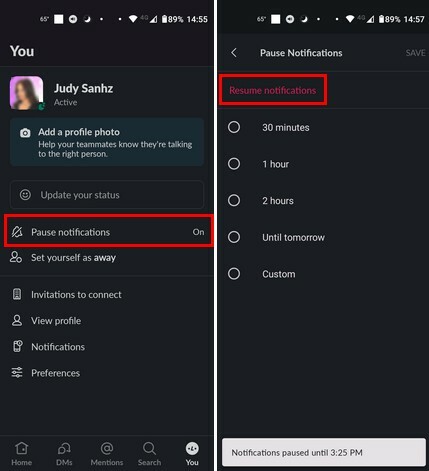
Para evitar que isso aconteça novamente, você pode programar para pausar suas notificações em uma programação. Dessa forma, você não precisa se preocupar em reiniciar as notificações, pois o recurso será desativado ao final do agendamento.
Se você estiver usando Slack no seu computador, abra o aplicativo e clique no seu Foto do perfil. Se as notificações estiverem pausadas, você verá que está ativado na opção Pausar notificação. Posicione o cursor no Notificação pausada opção e clique no botão Retomar notificações em vermelho.
No seu computador, você poderá usar um novo recurso em que pode programar as notificações do Slack. Para criar um cronograma de notificação, clique no seu Foto do perfil e posicione o cursor no pausar notificação opção. Quando o menu lateral aparecer, clique em Defina um cronograma de notificação.
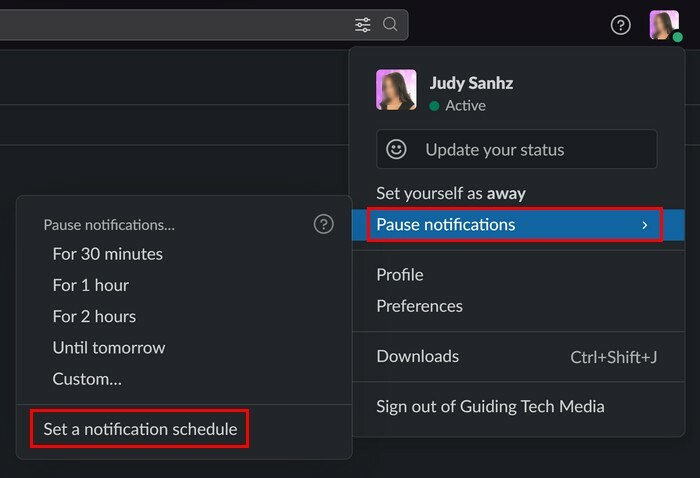
Você deve estar em Configurações, onde pode definir uma data e hora para o aplicativo enviar notificações. Escolha sua programação e pronto.
Consertar notificações do Slack que não estão funcionando: alterar as configurações de Notifique-me sobre
O Slack tem uma seção em Configurações onde você pode personalizar o tipo de notificação que recebe. Você pode ser notificado sobre Todas as Mensagens, Mensagens Diretas, Menções e palavras-chave. Há uma opção Nada também. Certifique-se de que a opção Todas as mensagens seja escolhida para nunca perder nenhuma mensagem do Slack. Para fazer essa alteração, toque no Você guia no canto inferior direito, seguido pelo Notificações opção. Escolher No celular sobre, e você pode escolher entre opções como:
- Todas as novas mensagens
- Mensagens diretas, menções e palavras-chave
- Nada
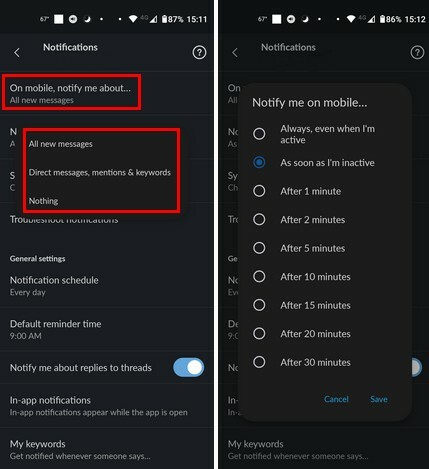
Haverá também uma opção chamada Notifique-me no celular. Com esta opção, você pode escolher quando deseja que o Slack o notifique sobre novas mensagens. Você pode selecionar até 30 minutos depois ou mesmo quando estiver ativo.
Corrigir notificações do Slack que não funcionam: as notificações do seu dispositivo estão desativadas
Outro motivo pelo qual você não está recebendo suas notificações é que as notificações do Android ou do computador para esse aplicativo estão desativadas. Para verificar se as notificações do Slack estão ativadas para Android, acesse Configurações > Aplicativos e notificações > Slack > Notificações e verifique se o botão Todas as notificações do Slack está ativado.
Para verificar o seu computador Windows, pressione as teclas Windows e I. uma vez em Configurações, Vá para Sistema > Notificações > Slack. Se ainda não estiver, ative a opção de notificação na parte superior e, enquanto estiver lá, também poderá personalizar como receberá as notificações para não perdê-las.
Consertar notificações do Slack que não funcionam: desativar o modo Não perturbe
Todo mundo precisa de um pouco de tempo para si mesmo, e é aí que entra o Não perturbe, mas se ainda estiver ativado, você não vai definir essas notificações importantes. Você pode verificar se possui o recurso Não perturbe em seu Android dispositivo indo para Configurações > Som > Não perturbe. Se estiver ativado, o botão na parte superior dirá Desligue agora. Toque nele e veja se você recebe as notificações do Slack.
Nas suas Windows 11 computador, você pode desativar o modo Não perturbe acessando Configurações > Sistema > Foco. A opção Foco terá diferentes opções que você pode habilitar ou não, e a opção Não perturbe é uma delas. Você também pode desativá-lo acessando Configurações > Sistema > Notificações > Não perturbe; desative-o.
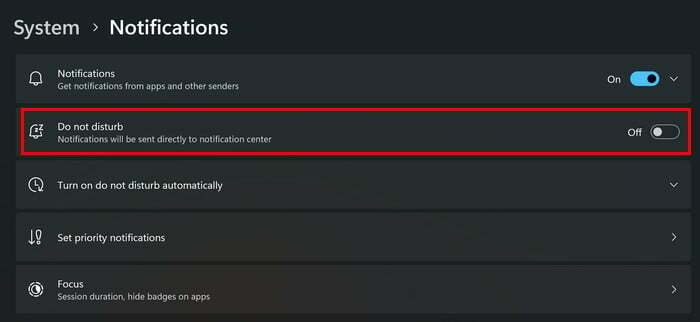
Consertar notificações do Slack que não funcionam: Use a solução de problemas de notificação integrada do Slacks
Você sabia que o Slack tem um solucionador de problemas integrado que você pode usar? Vale a pena tentar esta opção para corrigir o problema de notificação. Abra o aplicativo Slack, seguido pelo Você guia no canto inferior direito. Toque no Notificações opção e o opção de solução de problemas será o quarto da lista.
O Slack passará por uma lista de verificação para ver como tudo está funcionando. Ele verificará o seguinte:
- Verificando suas configurações do Slack
- Verificando suas configurações do Google Play Services
- Verificando as configurações de notificação do seu dispositivo
- Se suas conexões estão todas boas
- Tentando enviar uma notificação de teste – Isso lhe dará uma prévia de como serão suas notificações
- Verificando se o seu dispositivo pode receber notificações
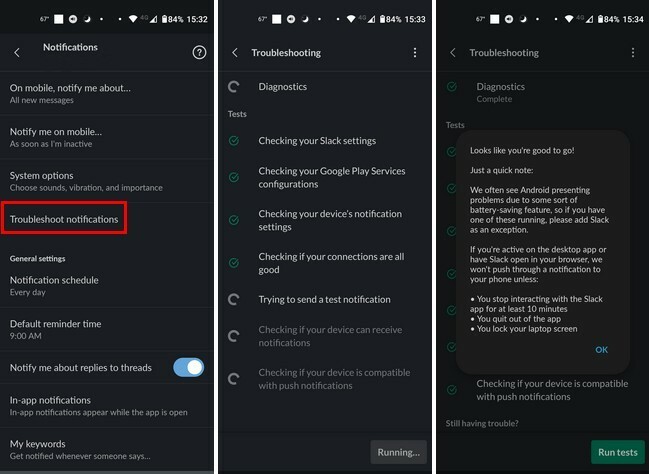
Quando o teste for concluído, você verá um resumo do que o teste fez. Por exemplo, ele informará se detectou o recurso de economia de bateria em seu dispositivo Android que estava atrapalhando o recebimento de notificações.
Corrigir notificações do Slack que não funcionam: limpe ou repare os arquivos de cache do Slack
Não é nenhum segredo que os arquivos em cache podem ser corrompidos e é por isso que limpá-los de vez em quando é essencial. Você pode remover o cache do seu dispositivo Android acessando Configurações > Apps e Notificações > Slack > Armazenamento e cache > Limpar cache.
Para reparar o aplicativo em seu Windows 11 computador, pressione as teclas Windows e I para abrir Configurações. Vá para Aplicativos > Aplicativos instalados > Slack, clique nos três pontos para a direita e vá para Configurações avançadas. Role para baixo até encontrar o Reiniciar seção. Você verá dois botões de redefinição. Um irá reparar o aplicativo sem apagar seus dados, enquanto o outro irá apagá-lo. Leia o texto sobre a opção para saber qual é qual.
Corrigir notificações do Slack que não funcionam: atualize o aplicativo
Se o aplicativo Slack tiver um bug, somente a empresa poderá corrigi-lo; mantê-lo atualizado é sua melhor aposta. Para verificar se há atualizações pendentes em seu dispositivo Android, abra Google Play e toque no seu Foto do perfil. Toque em Gerenciar aplicativos e dispositivos, e procurará atualizações automaticamente. Ele exibirá quantas atualizações pendentes você tem.
No seu computador com Windows 11, você pode atualizar o aplicativo automaticamente acessando o loja da Microsoft e clicando no Foto do perfil. Vá para Configurações, e ative o atualizações de aplicativos opção para atualizar seus aplicativos automaticamente no Windows.
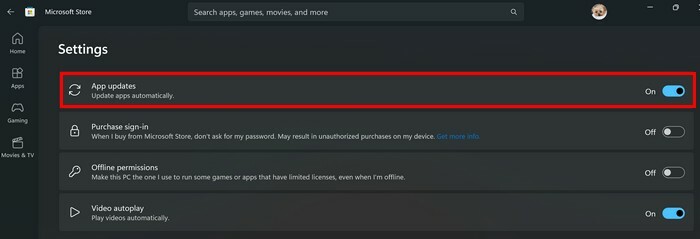
Consertar notificações do Slack que não funcionam: reinstale o aplicativo Slack no Windows e no Android
Você pode reinstalar o aplicativo em seu dispositivo Android e computador Windows se nada mais funcionar. Para desinstalar o aplicativo no seu dispositivo Android, pressione e segure o ícone do aplicativo Slack e arraste-o para o topo do ícone da lixeira. Confirme que deseja desinstalá-lo. Depois que o aplicativo acabar, vá para o Google Play e instale-o como qualquer outro.
Para desinstalar o aplicativo do seu computador com Windows 11, acesse Configurações > Aplicativos > Aplicativos instalados > Slack > Pontos > Desinstalar. Para reinstalar o aplicativo, instale-o novamente na Microsoft Store.
Leitura adicional
As notificações podem parar de funcionar em qualquer aplicativo. Por exemplo, se suas notificações pararam de funcionar no Skype, aqui está como você pode consertar as notificações do Skype que não estão funcionando no Windows 10 e não recebo notificações do WhatsApp. Veja como você pode corrigir o não recebimento das notificações do WhatsApp. Há também um guia para vocês, usuários do Trello, corrigirem não estou recebendo notificações do Trello.
Conclusão
Não receber as notificações do Slack pode resultar na não obtenção de detalhes essenciais sobre um projeto de equipe. Mas com as dicas deste guia, você poderá colocar suas notificações em funcionamento. Em alguns casos, você pode pausá-los ou ativar um recurso como Não perturbe, fazendo com que você não receba suas notificações. O que estava causando seus problemas de notificação no Slack? Deixe-me saber nos comentários abaixo e não se esqueça de compartilhar o artigo com outras pessoas nas mídias sociais.